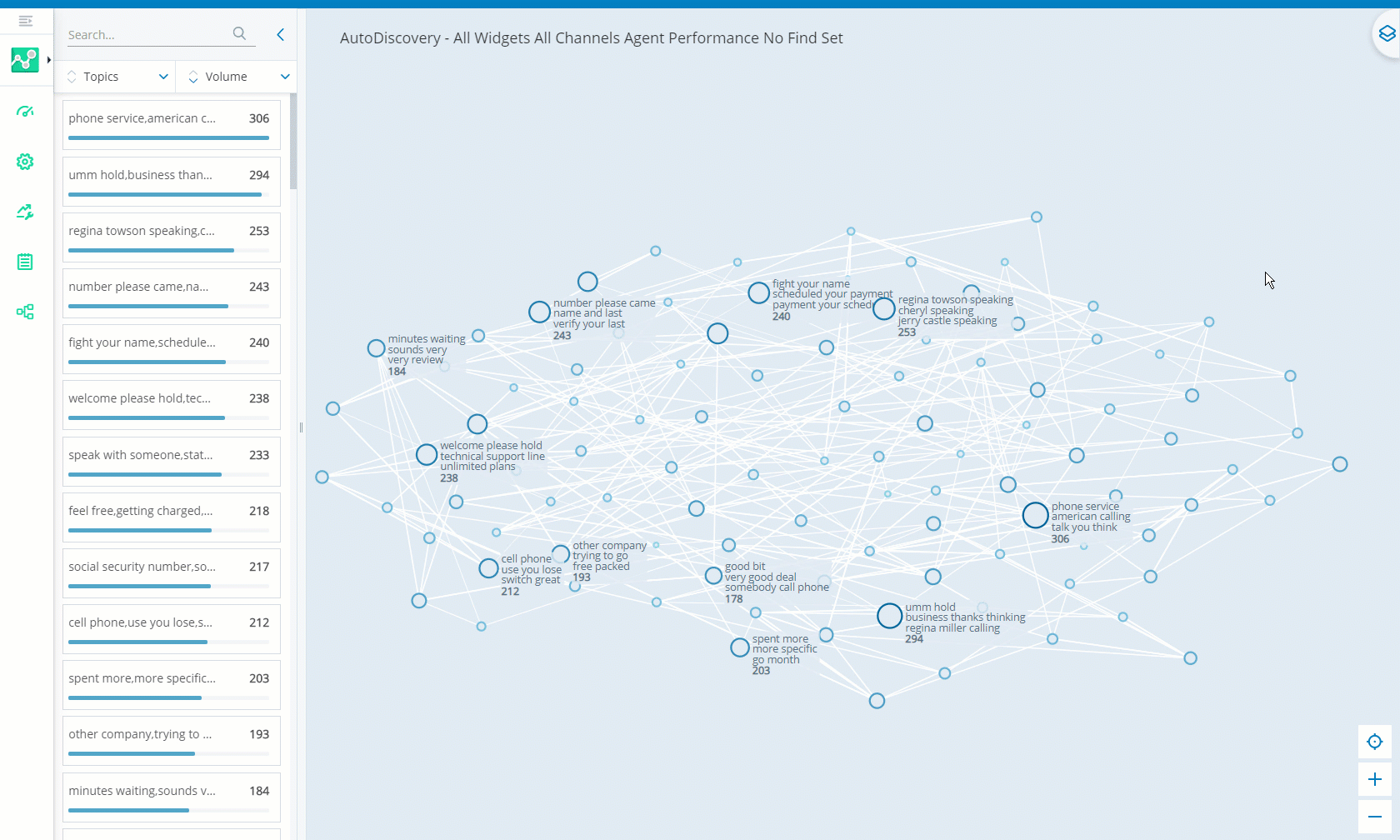AutoDiscovery exibe um mapa visual de grupos de tópicos sugeridos e métricas correspondentes. Ele identifica automaticamente esses grupos para ajudá-lo a descobrir rapidamente os tópicos de interesse.
Você também pode usar pesquisas salvas para ativar o AutoDiscovery. Isso permite que você aplique configurações específicas, como um intervalo de datas, para executar a ferramenta AutoDiscovery e analisar seus dados. Atualmente, você só pode criar pesquisas salvas com AutoDiscovery para interações de voz em inglês. Para usar o AutoDiscovery, você precisará de uma licença do Interaction Analytics Advanced ou uma licença do Interaction Analytics Premium. Você também deve ter a permissão de acesso ao AutoDiscovery ativada para funções e usuários aplicáveis. Se você não tiver acesso a AutoDiscovery, esse recurso não ficará visível para você. Se você tiver dúvidas sobre como acessar AutoDiscovery, entre em contato com seu Representante de contas
AutoDiscovery permite que você:
-
Identifique os tópicos sugeridos e a relação entre os tópicos no mapa de tópicos.
-
Filtre o mapa de tópicos usando uma variedade de filtros de métrica, como sentimento negativo e duração da chamada.
-
Visualize e classifique os tópicos e frases sugeridos listados por métricas no painel Estatísticas.
-
Pesquise tópicos e frases no painel Estatísticas e no mapa.
-
Pesquise um tópico para ver as palavras e frases que contribuem para o tópico.
-
Pesquise a partir de um tópico ou frase em suas interações para revisar transcrições de voz e reprodução.
-
Crie uma nova categoria com base em um tópico selecionado.
-
Salve configurações e configurações como uma pesquisa salva.
Exibir AutoDiscovery Dados
-
Clique no seletor de aplicativo
 e selecioneAnalytics.
e selecioneAnalytics. -
Selecione AutoDiscovery. Um mapa é preenchido com círculos e linhas que mostram dados sobre vários grupos e frases de tópicos.
-
Aumente ou diminua o zoom do mapa para obter uma impressão geral dos grupos de tópicos sugeridos. A visualização inicial do mapa é definida como a métrica Volume.
Navegue AutoDiscovery
O mapa AutoDiscovery exibe tópicos sugeridos criados por IA e aprendizado de máquina. Os grupos de tópicos e as métricas correspondentes são indicados pelo tamanho e cor dos círculos no mapa. Dependendo da métrica selecionada, esses círculos podem demonstrar tópicos problemáticos ou áreas de interesse. Aumentar o zoom em um tópico mostra as frases incluídas nele. Nesse nível, a cor e o tamanho desses círculos destacam as frases que você pode analisar.
Existem três áreas no AutoDiscovery usadas para descobrir e analisar dados:
- Mapa: fornece pistas visuais para ver imediatamente se algum grupo de tópicos se destaca em seu conjunto de dados. A visualização inicial do mapa é definida como a métrica Volume.
Você pode usar os controles do mapa ou o mouse para ampliar e reduzir tópicos e frases que deseja visualizar.
Você pode deslocar o mapa usando o mouse para arrastar e mover o mapa conforme necessário.
Clique em
 para restaurar a resolução original do mapa.
para restaurar a resolução original do mapa.
|
Imagens no mapa |
detalhes |
|---|---|
| Círculos | Representa um grupo de tópicos. A cor e o tamanho dos círculos correspondem às métricas selecionadas no painel Camada de dados. O tamanho de um círculo indica a prevalência da métrica selecionada para cada tópico. |
| Nomes do tópico | As três principais frases que mais aparecem no tópico. |
| Linhas brancas | Demonstra relações semânticas entre tópicos. Uma linha grossa representa uma forte relação entre os tópicos. Uma linha fina representa um relacionamento fraco. Nenhuma linha significa que não há relação entre os tópicos. |
- Painel Camada de dados: permite selecionar métricas nas quais deseja se concentrar. Este painel exibe os valores mais baixos e mais altos registrados para cada métrica. O valor relacionado é exibido para cada tópico ou frase no mapa. A visualização inicial do mapa é definida como a métrica Volume. Por exemplo, se a métrica Volume exibir 1 e 17 em cada extremidade do controle deslizante da métrica, isso significa que o maior número de chamadas recebidas durante o intervalo de datas selecionado foi 17. Você pode acessar ou ocultar o painel Camada de dados em
 .
. - Painel Estatísticas: Listas todos os tópicos e frases dentro do conjunto de dados. Os dados exibidos no painel Estatísticas refletirão as alterações feitas no painel Camada de dados. Você pode classificar tópicos e frases em ordem alfabética. Você também pode selecionar uma métrica específica para focar. Essa lista de resultados de métrica pode ser classificada em ordem crescente ou decrescente. Você pode acessar ou ocultar o painel Estatísticas clicando na seta à esquerda do mapa.
Entendendo as métricas em AutoDiscovery
AutoDiscovery possui várias métricas que fornecem informações detalhadas sobre um tópico ou frase selecionado.
|
métrica |
description |
|---|---|
| Volume |
Número total de chamadas usando o tópico ou frase selecionado. Os agentes enviam um link para o domínio de terceiros aos clientes a partir de respostas rápidas. Você pode clicar nos pontos do gráfico para ver o volume por dia. O volume é representado por círculos que variam de azul claro a azul escuro no mapa. Quanto mais escuro o tom de azul, maior o volume de chamadas para aquele tópico. |
| Duração |
Duração de uma chamada entre um agente e um cliente. Isso pode destacar problemas específicos com os quais os agentes podem achar difícil lidar ou resolver. A duração é representada por círculos que variam de cinza claro a cinza escuro no mapa. Quanto mais escuro o tom de cinza, maior a duração das chamadas. |
|
Anomalia |
Instâncias em que há uma tendência incomum em uma das métricas. Provavelmente há alterações inesperadas ou picos nos dados. Isso pode ajudá-lo a identificar e resolver problemas. As anomalias são representadas por círculos que variam de roxo claro a roxo escuro no mapa. Quanto mais escuro o tom de roxo, maior a pontuação da anomalia. |
| Silêncio | Períodos de silêncio em que não há conversa entre cliente e agente. Isso pode indicar que o agente está lutando para lidar com o problema ou não tem certeza de como proceder. Os círculos no mapa serão exibidos em um gradiente de tons de verde, amarelo, laranja e vermelho. Verde escuro indica uma baixa porcentagem de silêncio. Vermelho indica uma alta porcentagem de silêncio. Cores que variam entre indicam porcentagens intermediárias de silêncio. |
| Diafonia | Períodos em que o cliente e o agente estão falando ao mesmo tempo. A conversa cruzada pode indicar conflito entre cliente e agente ou pode significar descumprimento da política da empresa em relação à etiqueta de contato com o cliente. Os círculos no mapa serão exibidos em um gradiente de tons de verde, amarelo, laranja e vermelho. Verde escuro indica onde houve curtos períodos de conversa cruzada. Vermelho indica longos períodos de conversa cruzada. Cores que variam entre indicam quantidades intermediárias de cross-talk. |
| % Cliente | Porcentagem de tempo que o cliente falou durante a chamada. Os círculos no mapa serão exibidos em um gradiente de tons de verde, amarelo, laranja e vermelho. Verde escuro indica que os clientes falaram por uma pequena porcentagem de chamadas. Vermelho indica que os clientes falaram mais durante as chamadas. Cores que variam entre elas indicam que o cliente falou por uma porcentagem intermediária da chamada. |
| Sentimento |
Mede a satisfação e o sentimento do cliente durante toda a ligação. O sentimento é medido usando a IA e a tecnologia de aprendizado de máquina. Os círculos no mapa serão exibidos em um gradiente de tons de verde, amarelo, laranja e vermelho. Verde escuro indica sentimento positivo. Vermelho indica sentimento negativo. Cores que variam entre indicam sentimentos neutros ou mistos. |
| % Negativa |
Mede a porcentagem de chamadas em que o sentimento está abaixo de um determinado limite. Esse limite significa a diferença entre a satisfação do cliente e o sentimento negativo. Os círculos no mapa serão exibidos em um gradiente de tons de verde, amarelo, laranja e vermelho. Verde escuro indica baixo sentimento negativo. Vermelho indica alto sentimento negativo. Cores que variam entre indicam sentimento negativo intermediário. |